نحوه دانلود آخرین نسخه CapCut

اگرچه میتوانید ویدیوهای خود را بهصورت آنلاین با استفاده از وبسایت CapCut ویرایش کنید، دانلود برنامه در دستگاهتان ایجاد محتوا را بدون استفاده از
نحوه مشاهده رمز عبور ذخیره شده در کروم: در دنیایی که باید تعداد زیادی رمز عبور را برای سایت ها و سرویس های مختلف پیگیری کنیم، به خاطر سپردن همه آنها کار ساده ای نیست. با این حال، داشتن یک رمز عبور برای همه چیز هرگز نباید راه حلی برای این مشکل باشد. اینجاست که سیستم های مدیریت رمز عبور داخلی به تصویر کشیده می شوند.
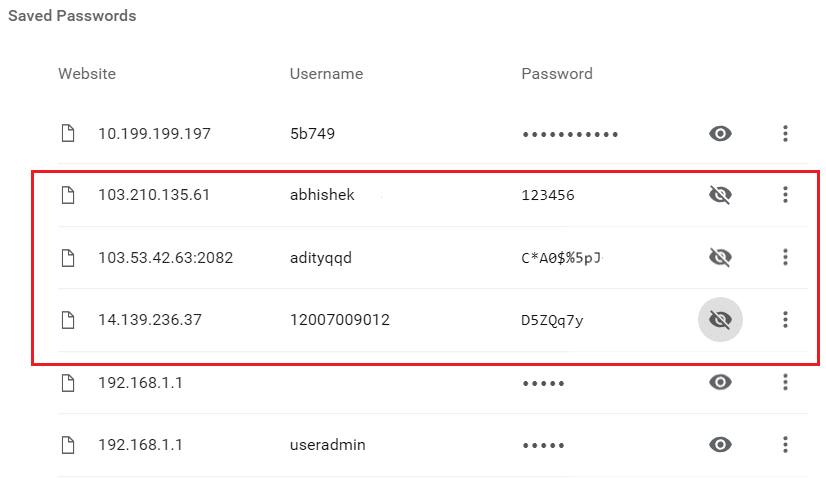
مدیران گذرواژه مانند آنچه در مرورگر Google Chrome یافت میشود، امکان ذخیره گذرواژهها و نامهای کاربری سایتهایی را که بازدید میکنید به صورت خودکار ارائه میکنند. همچنین، هنگامی که از صفحه ورود به سایتی بازدید می کنید که اعتبار آن قبلاً ذخیره شده است، مدیر رمز عبور نام های کاربری و رمز عبور را برای شما پر می کند. آیا باید بدانید که چگونه در مرورگر گوگل کروم کار می کند؟
فهرست
نحوه مدیریت و مشاهده رمزهای عبور ذخیره شده در کروم
Google Chrome یکی از محبوب ترین مرورگرها است و استفاده از مدیر رمز عبور در Google Chrome نسبتاً ساده است. بیایید بررسی کنیم که برای چه چیزی می توانید از آن استفاده کنید، و همچنین چگونه این کار را انجام دهید.
روش: قابلیت ذخیره رمز عبور را در گوگل کروم فعال کنید
Google Chrome تنها در صورتی اعتبار شما را حفظ می کند که تنظیمات خاصی را فعال کرده باشید. برای فعال کردن آن،
1. کلیک راست کنید در نماد کاربر در سمت راست بالای پنجره گوگل کروم، سپس با کلیک بر روی کلمات عبور .

2. در صفحه باز شده مطمئن شوید که گزینه با عنوان Offer to save passwords Enabled باشد.

3. همچنین میتوانید از Google Sync برای به خاطر سپردن گذرواژهها استفاده کنید تا از دستگاههای دیگر به آنها دسترسی داشته باشید .
همچنین بخوانید: نحوه تغییر مکان پوشه دانلود پیش فرض کروم
روش 2: مشاهده رمزهای عبور ذخیره شده
زمانی که بیش از چند رمز عبور در Google Chrome ذخیره کرده اید و آنها را فراموش می کنید. اما نگران نباشید زیرا با استفاده از این قابلیت می توانید تمام رمزهای عبور ذخیره شده در مرورگر را مشاهده کنید. اگر ویژگی همگامسازی را در Google Chrome فعال کرده باشید ، میتوانید گذرواژههای ذخیرهشده در دستگاههای دیگر را نیز ببینید .
1. کلیک راست کنید در نماد کاربر در سمت راست بالای گوگل کروم پنجره. در منوی باز شده روی Passwords کلیک کنید .

2. روی نماد چشم در نزدیکی رمز عبوری که می خواهید مشاهده کنید کلیک کنید .

3. از شما خواسته می شود که اعتبار ورود به ویندوز 10 را وارد کنید تا مطمئن شوید که این شما هستید که سعی می کنید رمزهای عبور را بخوانید.
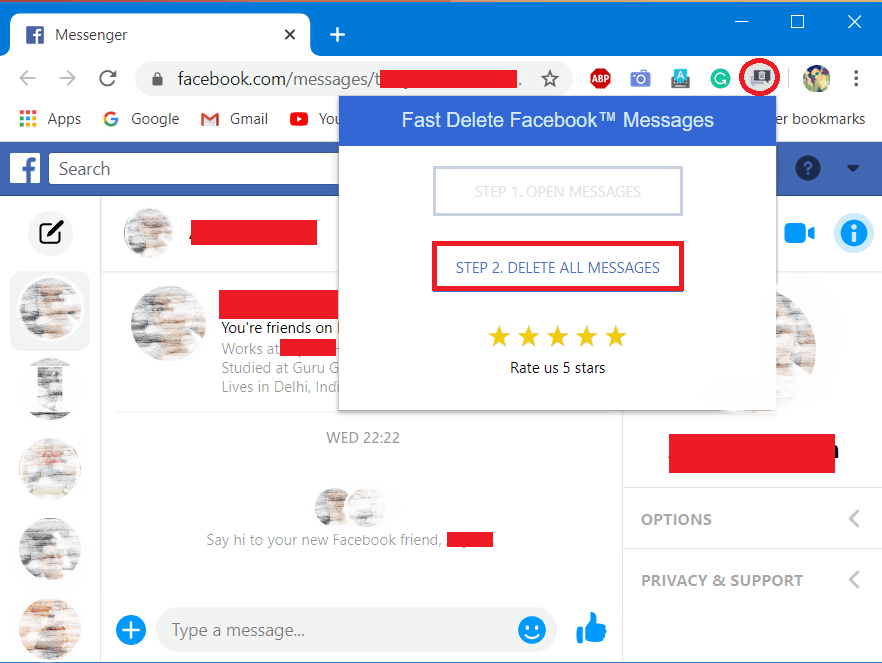
4. پس از وارد کردن پین یا رمز عبور ، می توانید رمز عبور مورد نظر را مشاهده کنید.

توانایی دیدن رمزهای عبور ذخیره شده بسیار مهم است زیرا به خاطر سپردن اعتبار ورود به سایت هایی که اغلب از آنها استفاده نمی کنید دشوار است. از این رو، دانستن این نکته که اگر در وهله اول انتخاب کنید نام کاربری و رمز عبور خود را ذخیره کنید، می توانید بعداً آن را مشاهده کنید ، داشتن ویژگی خوبی است.
روش 3: انصراف از ذخیره رمزهای عبور برای یک وب سایت خاص
اگر نمیخواهید Google Chrome نام کاربری و رمز عبور شما را برای یک سایت خاص به خاطر بسپارد، میتوانید این کار را انجام دهید.
1. هنگام استفاده از صفحه ورود برای اولین بار برای وب سایتی که نمی خواهید رمز عبور آن را ذخیره کنید، طبق معمول وارد شوید . نام کاربری و رمز عبور خود را در فرم ورود وارد کنید.
2. هنگامی که یک پنجره بازشو از Google Chrome دریافت می کنید که از شما می پرسد آیا می خواهید رمز عبور سایت جدید را ذخیره کنید، روی دکمه Never در سمت راست پایین کادر پنجره بازشو کلیک کنید.

همچنین بخوانید: رمزهای عبور پنهان پشت ستاره را بدون هیچ نرم افزاری آشکار کنید
روش 4: یک رمز عبور ذخیره شده را حذف کنید
اگر دیگر از سایت خاصی استفاده نمی کنید یا اگر منسوخ شده است، می توانید رمز عبور ذخیره شده در Google Chrome را حذف کنید.
1. برای حذف چند گذرواژه خاص، با کلیک راست بر روی نماد کاربر در سمت راست بالای پنجره Chrome، صفحه مدیریت رمز عبور را باز کنید و سپس روی Passwords کلیک کنید .

2. روی نماد سه نقطه در انتهای خط مقابل رمز عبوری که می خواهید حذف کنید کلیک کنید. روی حذف کلیک کنید . ممکن است از شما خواسته شود که اعتبارنامه ورود به ویندوز را وارد کنید.
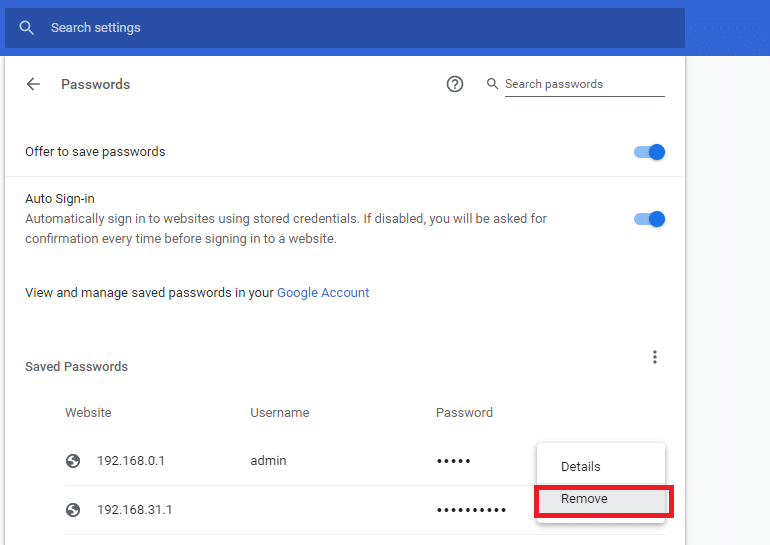
3. برای حذف همه رمزهای عبور ذخیره شده در Google Chrome، روی دکمه Menu واقع در سمت راست بالای پنجره Chrome کلیک کنید و سپس روی تنظیمات کلیک کنید .
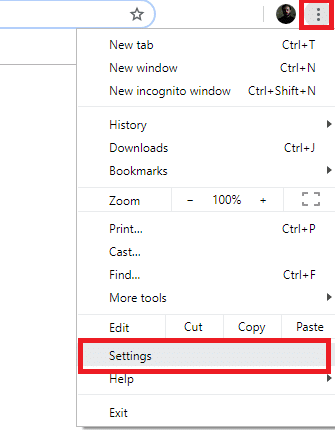
4. در قسمت سمت چپ روی Advanced کلیک کنید و سپس در منوی باز شده روی Privacy & Security کلیک کنید . سپس روی Clear browsing data در سمت راست کلیک کنید .

5. در کادر محاوره ای که باز می شود، به تب Advanced بروید. انتخاب کلمات عبور و ورود به سیستم داده های دیگر را حذف کنید کلمات عبور ذخیره شده. برای حذف تمام رمزهای عبور ذخیره شده از مرورگر گوگل کروم، روی پاک کردن داده ها کلیک کنید . همچنین، مطمئن شوید که چارچوب زمانی برای حذف انتخاب است همه زمان اگر شما مایل به حذف همه کلمات عبور.
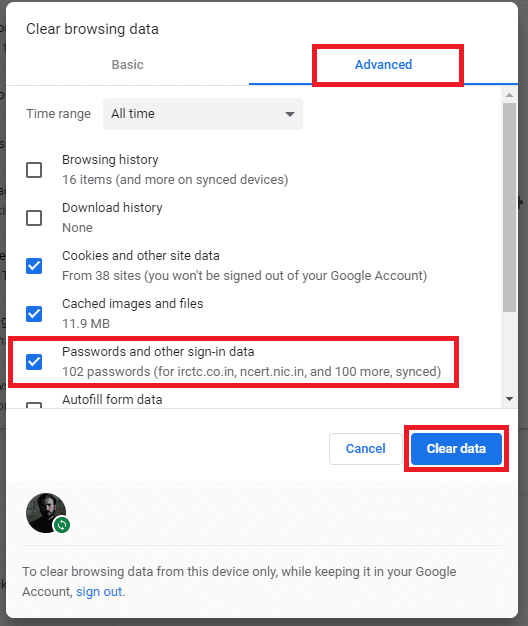
روش 5: صادرات رمزهای عبور ذخیره شده
نه تنها میتوانید رمزهای عبور ذخیرهشده را در Google Chrome تکمیل و مشاهده کنید. شما همچنین می توانید آنها را به عنوان یک فایل .csv نیز صادر کنید . برای انجام این کار،
1. صفحه رمزهای عبور را با کلیک راست بر روی نماد کاربر در سمت راست بالای پنجره Chrome باز کنید و سپس روی Passwords کلیک کنید .

2. در مقابل برچسب Saved Passwords در ابتدای لیست، روی سه نقطه عمودی کلیک کنید و سپس روی Export passwords کلیک کنید .

3. یک پاپ آپ هشدار ظاهر می شود که به شما اطلاع می دهد که رمزهای عبور برای هرکسی که به فایل صادر شده دسترسی داشته باشد قابل مشاهده خواهد بود . بر روی Export کلیک کنید .
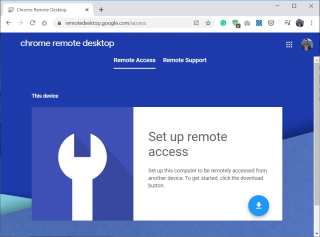
4. سپس از شما خواسته می شود که اعتبار ویندوز خود را وارد کنید . پس از آن، را انتخاب کنید محل که در آن شما می خواهید برای ذخیره فایل و با آن انجام می شود!

همچنین بخوانید: چگونه رمزهای عبور ذخیره شده را در Google Chrome صادر کنیم
روش 6: یک وب سایت را از لیست "هرگز ذخیره نکنید" حذف کنید
اگر می خواهید سایتی را از لیست هرگز پسوردها را ذخیره نکنید، می توانید این کار را به صورت زیر انجام دهید:
1. صفحه مدیریت رمز عبور را با کلیک راست بر روی نماد کاربر در سمت راست بالای پنجره کروم باز کنید و سپس روی Passwords کلیک کنید .

2. فهرست گذرواژهها را به پایین اسکرول کنید تا وبسایتی را که میخواهید حذف کنید را در لیست هرگز ذخیره نکنید. روی علامت Cross (X) در مقابل آن کلیک کنید تا یک وب سایت از لیست حذف شود.

شما آن را دارید! با کمک این مقاله، می توانید رمزهای عبور خود را مدیریت کنید، رمزهای عبور ذخیره شده را مشاهده کنید، آنها را صادر کنید، یا به Google Chrome اجازه دهید آنها را پر کند یا به صورت خودکار ذخیره کند. استفاده از رمز عبور یکسان برای هر حساب یک خطر بزرگ است و به خاطر سپردن همه رمزهای عبور کار دشوارتری است. اما اگر از Google Chrome استفاده کنید و از مدیر رمز عبور داخلی استفاده کنید، زندگی شما بسیار آسان تر خواهد شد.
اگرچه میتوانید ویدیوهای خود را بهصورت آنلاین با استفاده از وبسایت CapCut ویرایش کنید، دانلود برنامه در دستگاهتان ایجاد محتوا را بدون استفاده از
اگر کار را تمام کرده اید و می خواهید استراحت کنید، تماشای یک فیلم اغلب راه حل است. اما اگر برای رفتن به سینما خیلی خسته هستید و هیچ چیز خوبی وجود ندارد، چه؟
افزودن موسیقی شخصیت ایجاد میکند و کیفیت پخشهای OBS شما را افزایش میدهد و تجربه لذتبخشتری را برای بینندگان فراهم میکند. و داشتن موسیقی در
آثار هنری دیجیتال در سالهای اخیر به موضوعی داغ برای هر کسی که به دنبال پول نقد از توکنهای غیرقابل تعویض (NFT) است تبدیل شده است. شما می توانید در این طلای دیجیتال شرکت کنید
CapCut برنامه ای است که به شما امکان می دهد بازی کنید و برخی از جذاب ترین ویدیوها را برای TikTok ایجاد کنید. یکی از گرایش های مرتبط با CapCut سن است
به دلایل مختلف، اینستاگرام می تواند به طور موقت حساب شما را قفل کند تا از کاربران و پلتفرم محافظت کند و بهترین تجربه را تشویق کند. اگر دریافت کردید
اگر نمی توانید به یک دوست در Roblox پیام دهید، ممکن است به دلایلی شما را بلاک کرده باشند. اما این عملکرد دقیقا چگونه کار می کند و آیا راه های دیگری نیز وجود دارد
اگر به دنبال بهترین فونت ها برای استفاده در دستگاه های MIUI خود هستید، شیائومی این کار را بسیار آسان کرده است. تنها کاری که باید انجام دهید این است که فونت مورد نظر خود را دانلود کنید، آن را ذخیره کنید
کارهای زیادی می توانید در تلگرام انجام دهید، مانند استفاده از استیکر یا عضویت در یکی از بهترین کانال های تلگرام. برای گسترش بیشتر عملکرد آن،
حذف پیام ها در هر پلتفرمی گاهی اوقات برای آزاد کردن فضا، اختراع مجدد خود یا از بین بردن سال ها به هم ریختگی ضروری است. اختلاف تفاوتی ندارد. مقداری
هنگامی که برای اولین بار یک حساب WhatsApp ایجاد می کنید، با استفاده از شماره تلفن موجود خود ثبت نام می کنید، که به شما امکان می دهد به لیست مخاطبین تلفن خود دسترسی پیدا کنید. با این حال، نه
یادداشت برداری در iPad یادداشت های کاغذی و مدادی را منسوخ کرده است. ابتدا، می توانید با استفاده از Apple Notes یا ابزارهای شخص ثالث به روش های مختلف یادداشت برداری کنید.
جمع آوری کلکسیون ها در Steam می تواند ظاهر نمایه شما و اینکه دیگران شما را در چت می بینند بهبود بخشد. کارت های تجاری یک کلکسیون ضروری هستند که می توانند
تلگرام کاتالوگ بزرگی از استیکرهای رایگان را ارائه می دهد که می توانند به کتابخانه شما اضافه شوند. استیکرها در بسته هایی برای بیان حالات و احساسات مختلف آمده اند یا
دو راه برای تبدیل شدن به یک راننده Lyft وجود دارد. ابتدا به صفحه Apply to Be a Driver در Lyft بروید و مراحل را دنبال کنید. راه دوم این است که
Facebook Marketplace یکی از بزرگترین خرده فروشان کالاهای مستعمل آنلاین است. اگرچه استفاده از Marketplace مزایایی دارد - مانند ساخت
چه یک حساب شخصی و چه تجاری، مطمئناً می خواهید مخاطبان خود را در اسنپ چت افزایش دهید. با این حال، گفتن آن آسان تر از انجام دادن است،
اگر گوشی جدیدی خریدهاید و وایبر را نصب کردهاید، اما مطمئن نیستید که چگونه تمام دادههای خود را از تلفن قدیمیتان به گوشی جدیدتان منتقل کنید، حق با شماست.
همانطور که کتابخانه Steam شما بزرگ می شود، تلاش برای پیمایش در همه بازی ها و مدهای شما خسته کننده می شود، به خصوص به این دلیل که تنظیمات پیش فرض به سادگی تمام موارد را نمایش می دهد.
به لطف تعداد زیاد برنامه های پخش جریانی، گوش دادن به موسیقی آسان تر از همیشه است. کاربران می توانند لیست پخش نامحدود ایجاد کنند، موسیقی را به صورت آفلاین دانلود کنند، تماشا کنند


















